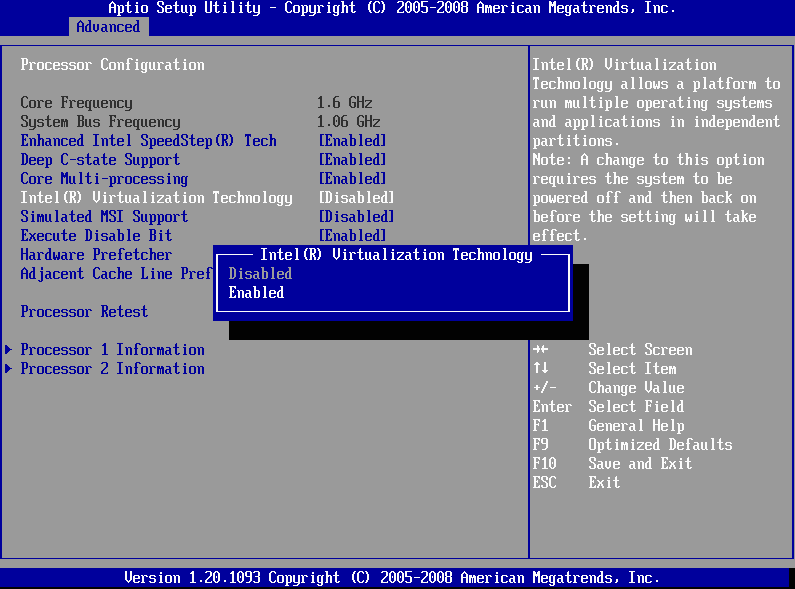Virtuelle Maschinen sind eine wirklich clevere Möglichkeit, das Beste aus Ihrer Hardware herauszuholen. Mit einem physischen Computer oder Server können Sie viele verschiedene virtuelle Maschinen ausführen. Jede virtuelle Maschine ist im Wesentlichen ein eigener Computer, der einzige Unterschied besteht darin, dass sie auf einem Teil der physischen Hardware ausgeführt wird, anstatt sie vollständig zu nutzen.
Um virtuelle Maschinen tatsächlich zu erstellen und zu verwenden, benötigen Sie eine Art Virtualisierungssoftware oder einen Hypervisor. Auf einigen Computern kann ein Problem auftreten, bei dem sich Ihre virtuelle Maschine einfach weigert, zu starten. Es gibt eine Reihe von Gründen, warum dies passieren kann. Wir werden Sie durch die Behebung einiger häufiger Probleme führen.
Fehlerbehebung, wenn Ihre virtuelle Maschine nicht startet
Überprüfen Sie am besten zuerst, ob die Hardware über genügend verfügbare Systemressourcen für die virtuelle Maschine verfügt, die Sie starten möchten. Wenn Sie beispielsweise versuchen, eine virtuelle Maschine mit 16 GB RAM auszuführen, aber nur 8 GB RAM verfügbar sind, kann Ihre virtuelle Maschine nicht ausgeführt werden. Die genaue Methode zum Konfigurieren der Systemressourcen Ihrer virtuellen Maschine hängt von der von Ihnen verwendeten Software ab.
Eine andere Sache, die Sie überprüfen sollten, ist, dass Sie ein bootfähiges Betriebssystem haben. Dies kann ein Betriebssystem auf der virtuellen Hauptfestplatte sein, die Ihre virtuelle Maschine verwendet. Es könnte sich auch um ein „iso“-Disk-Image handeln, bei dem es sich um ein bootfähiges Betriebssystem-Installationsprogramm handelt.
Wenn Ihre virtuelle Maschine immer noch nicht startet, ist es möglich, dass die Virtualisierungsunterstützung in Ihrem BIOS deaktiviert ist. Um zu überprüfen, ob die Virtualisierungsunterstützung aktiviert ist, öffnen Sie den Task-Manager, indem Sie Strg+Umschalt+Esc drücken. Überprüfen Sie auf der Registerkarte "Leistung" den Wert für "Virtualisierung" in der unteren rechten Ecke. Es sollte "Enabled" heißen, wenn es "Disabled" sagt, müssen Sie in Ihr BIOS gehen und die Virtualisierungsunterstützung aktivieren.

Der genaue Name für die Virtualisierungsunterstützung variiert je nach Motherboard- und CPU-Hersteller. Auf Intel-Plattformen wird es als Intel Virtualization Technology oder Intel VT bezeichnet, VT kann optional ein „-i“, „-d“ oder „-x“ am Ende haben, es kann auch mehr als ein Eintrag in Ihrem BIOS. Auf AMD-Plattformen gelten die gleichen Grundregeln, aber die Technologie wird im Allgemeinen auf AMD-V oder SVM, auch bekannt als Secure Virtual Machine, verkürzt. Diese Einstellungen müssen aktiviert werden, damit virtuelle Maschinen ausgeführt werden können.